Table of Contents
Se videoen: “How to Create an Awesome T-shirt Vector Design in Photoshop | Convert Image to Vector Design” af ILLPHOCORPHICS.
Vil du lave en skarp T-shirt-grafik ud fra et hvilket som helst foto – uden at fare vild i komplekse værktøjer? Denne begyndervenlige gennemgang viser en hurtig vej fra foto til vektorlignende design og videre til en realistisk T-shirt-mockup.

Hvad du lærer
- Fjerne baggrunden lynhurtigt – og hvor du finpudser i Photoshop bagefter.
- Skære ansigtet rent ud med Pen Tool og omdanne til et kontraststærkt sort/hvid-look.
- Forstærke detaljer med Unsharp Mask og samle alt til én solid farve.
- Lægge designet realistisk på en T-shirt med Displace, Multiply og Curves.
Protip
- Gem ofte. Arbejd i lag, og navngiv dem. Små, bevidste trin gør det nemmere at vende tilbage og justere.
Pas på
- Overdreven skarpning kan give grumsede kanter. Justér hellere flere gange i små skridt end én gang for hårdt.
Introduktion: Fra foto til T-shirt-guld Målet er enkelt: forvandle et foto til et tydeligt, skalerbart vektorlignende design, der kan ligge knivskarpt på stof. Videoen demonstrerer processen på et billede af Chris Hemsworth fra filmen Extraction – men du kan bruge hvilket som helst foto. broderimaskine for beginners
Hurtigt tjek
- Har du Photoshop installeret og internet til første skridt (PixMiller)? Så er du klar.
Trin 1: Lynhurtig baggrundsfjernelse med PixMiller Start med at fjerne baggrunden fra dit foto med PixMiller. Gå til PixMiller.com, upload billedet, og lad tjenesten gøre arbejdet. Når den er færdig, henter du HD-versionen uden vandmærke.

Selv hvis der er små områder, der ikke er perfekte, er det fint – de retter vi i Photoshop.

Uploading og finpudsning På PixMiller klikker du blot Upload a Photo, venter på automatisk fjernelse og downloader resultatet.

Åbn nu det udklippede billede i Photoshop. Du vil se gennemsigtig baggrund, men måske stadig en kant eller små artefakter – det retter vi snart.

Protip
- Hvis du normalt arbejder med udstyr i værkstedet, kender du værdien af fast spænding og justerbarhed – i den digitale verden er præcise selections og masker den tilsvarende “spænding”, der giver kontrol. magnetisk broderirammer
Trin 2: Form din vektor i Photoshop Fokusér motivet: Brug Crop Tool til at beskære ind til ansigtet/overkroppen, så du arbejder på det væsentlige.

Præcisionsudskæring med Pen Tool Zoom tæt ind, vælg Pen Tool, og spor omridset af hoved og hals omhyggeligt. Når stien lukker, højreklik og vælg Make Selection, og tilføj en lagmaske for at skjule alt udenfor. Brug Free Transform til at justere størrelse/position – slet den midlertidige maske, når du er tilfreds.

Resultatet er et rent, isoleret hoved på transparent baggrund – perfekt til det næste kontrasttrin.

Applying Threshold og skarphed Tilføj et Threshold-justeringslag og find balancen, hvor ansigtet står læsbart i sort og hvid. Gå derefter til Filter > Sharpen > Unsharp Mask for at trække hår og skægdetaljer frem. Gentag skarpningen i små, kontrollerede doser om nødvendigt.

Hold øje med haloer og kantslør. Små justeringer giver oftest det reneste resultat.

Pas på
- For høj Threshold kan fjerne karakteristiske træk; for lav efterlader grå slør. Zoom ind og check konturer ved næse, øjne og hår.
Fra kommentarerne
- En læser roser tutorialen som “endelig den bedste gennemgang” og flere takker for klarheden. Én bemærker et pludseligt lydhop i videoen omkring 4:59 – så skrue eventuelt ned for lyden dér.
Trin 3: Fra pixels til vektor – gør designet solidt Finjustér kontrasten med Curves, hvis nødvendigt. Opret derefter et nyt tomt lag. Gå til Select > Color Range og vælg de sorte områder – bekræft, og udfyld selection med sort (Edit > Fill). Fjern selection og skjul de øvrige lag. Til sidst lægger du et Solid Color (hvid) justeringslag nedenunder som baggrund.

Det giver et rent, massivt sort design på hvid – perfekt som base for farveskift senere.
Protip
- Det er langt lettere at få en “ren” vektorform, hvis dine sorte områder er hængt sammen uden støj. Brug Color Range med passende Fuzziness og ryd efterfølgende op med en maskebørste. hoopmaster
Rens og ret ind Vælg dit sorte designlag, og brug Free Transform for at rette det en smule op. Tilføj en lagmaske og brug Brush Tool (sort) til at male fejl væk – små pletter, strejf og uønskede takker. Når du er tilfreds, anvend masken og indlæs en selection fra lagets miniature for at sikre en tæt kontur.

Tilføj tekst og farve Læg filmens titeltekst (EXTRACTION) eller en valgfri tekst ind, justér placering og sammensmelt den med dit motiv. Indlæs selection fra det samlede lag, lav en Work Path, og udfyld som Solid Color i den farve, du ønsker til din T-shirt.

Fordelen ved Solid Color-løsningen er, at du kan skifte farve lynhurtigt – klik blot og vælg ny nuance.

Fra kommentarerne
- Spørgsmål: “Hvordan bruger jeg designet på en sort T-shirt?” Svar: Skift farven på vektoren til hvid. Det er alt, der skal til for at skabe kontrast.
Pas på
- Tekst og motiv skal balancere. Brug justerede mellemrum og tilpasning, så det ikke føles top-tungt eller for kompakt.
Hurtigt tjek
- Skal designet være ensfarvet? Ja, i denne proces. Vil du arbejde i flere farver, kan du manuelt opbygge farvede former med Pen Tool.
Trin 4: Skab en realistisk T-shirt-mockup For at se designet “på stof” lægger du dit vektordesign over på en T-shirt-fil. Start med at åbne T-shirt-billedet og beskære ind, så trøjen fylder rammen.

Placér og tilpas designet Træk dit design over i mockup-dokumentet og brug Free Transform til at centrere og skalere. Det vil allerede se lovende ud, men uden stoftekstur kan det virke lidt fladt. Det løser vi med et displacement map.
Lav et displacement map Gem en version af T-shirt-dokumentet som PSD, hvor kun selve T-shirttøjet er synligt – ingen designlag. Det bliver dit displacement map, der hjælper Photoshop med at “pakke” grafikken omkring folder og tekstur.
Anvend Displace for stofstruktur Læg designet ind i den rene T-shirt-fil, vælg Filter > Distort > Displace og sæt Horizontal/Vertical Scale til ca. 5 (som vist i videoen). Vælg den gemte T-shirt-PSD, når Photoshop beder om map-filen. Skift derefter lagets blending mode til Multiply og læg et Curves-lag på (clippet til designet) for at finstemme højlys og skygger.

Nu følger grafikken stoffets folder, og farvetoner integreres naturligt. Små kurvejusteringer gør stor forskel for oplevelsen af dybde og realisme.
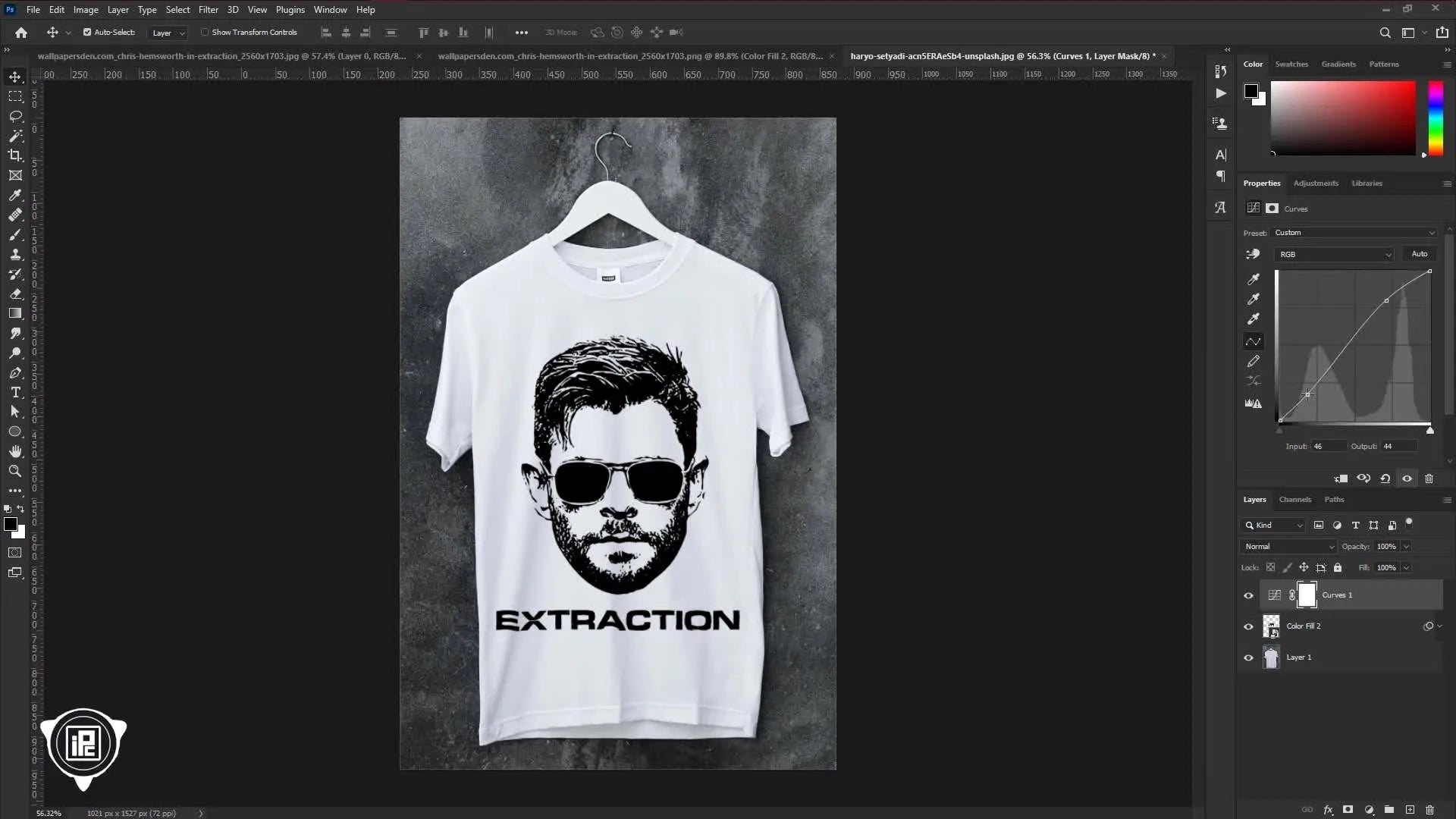
Protip
- Multiply er ofte den mest troværdige start for print på stof. Skift kun, hvis undertøjets farve eller designets nuance kræver andet.
Fra kommentarerne
- En begynder spørger, om man kan vektorisere i de oprindelige farver. Svaret er, at det kan man – men det indebærer manuel opsætning af farveformer med Pen Tool. endeløs broderiramme
Afslutning og næste skridt Du har nu et ensfarvet, vektorlignende design, der kan skaleres frit og tilpasses enhver T-shirtfarve. Processen er: baggrund væk, præcist cutout, kontrast med Threshold, finesse med Unsharp Mask, sammenlægning til solid form og til sidst en realistisk mockup med Displace, Multiply og Curves.
Hurtigt tjek
- Skifte designfarve til sort eller hvid? Det er ét klik i Solid Color.
- Skal billedet på mørk T-shirt? Brug lys (fx hvid) designfarve.
- Virker designet fladt? Tjek at Displace er anvendt og Curves justeret.
Pas på
- Displace med for høj styrke kan forvrænge designet. Start lavt og øg gradvist.
Fra kommentarerne
- Der spørges til farveinversion (sort↔hvid). Videoen gennemgår ikke en dedikeret inverteringsrutine, men i Photoshop kan du opnå effekten ved at duplikere designet, låse gennemsigtighed og udfylde med modsat farve – eller ved at bruge Invert på en maske og styre resultatet med Solid Color. (Dette er ikke vist i videoen, men er en almindelig Photoshop-teknik.) magnetisk broderiramme
Videre udforskning
- Vil du arbejde i flere farver, kan du bygge farvelag med Pen Tool: ét lag pr. farveområde. Det er en fremragende øvelse i formforenkling og giver maksimal kontrol i tryk.
- Når du skifter mockup, så gentag Displace-trinnet med en ren PSD af den nye T-shirt for at matche fold og stof.
Protip
- Gem forskellige farveversioner af designet i separate laggrupper (fx light-on-dark, dark-on-light). Det gør det hurtigt at teste på tværs af trøjer og baggrundsfarver. mighty hoop
Ekstra noter om workflow
- Threshold og Unsharp Mask er fleksible – der er ikke faste “magiske tal” i videoen, så brug øjnene og justér efter dit motiv.
- Curves er kun en let finpudsning; fokus er på læsbar silhuet og tydelige features.
- Displace bruger den gemte T-shirt-PSD som kort – gem altid en clean base uden designlaget.
Fra kommentarerne
- Flere udtrykker begejstring og tak. Én vil gerne printe på en “gangsta pochete” – pointen er klar: når først motivet er vektoriseret, kan du bruge det bredt på tøj og accessories. snap hoop monster
Ofte stillede spørgsmål (fra videoens pointer)
- Bedste måde at fjerne baggrund? Videon anbefaler PixMiller.com og derefter småret i Photoshop.
- Kan jeg bruge et hvilket som helst foto? Ja, metoden er generel: fjern baggrund, udskær, kontrastér, solidificér, og mockup.
- Hvordan gør jeg mockuppet realistisk? Displace med en ren T-shirt-PSD, sæt Multiply og justér Curves.
Tilpas til forskellige T-shirtfarver
- Sort T-shirt: brug hvidt design og finjustér Curves for at bevare detaljer i lyse områder.
- Hvid T-shirt: brug sort design (eller farve), og balancér kontrast mod baggrundens lys.
Pas på
- Tekst kan let overskygge motivet. Giv plads omkring bogstaverne, og tjek læsbarheden i den størrelse, du forventer at printe.
Afsluttende ord Med en enkel, konsekvent proces kan du omdanne hele dit billedbibliotek til skarpe, printklare motiver. Byg vanen: ren baggrund, ren kontur, kontrolleret kontrast – og en mockup, der viser stoffets karakter. brother broderimaskine
Note om udstyrstænkning Selv om vi arbejder digitalt, er arbejdsgangen beslægtet med at spænde stof op i en ramme: en god base (PixMiller-cut), ensartet spænd (Pen Tool-kontur), og det sidste “tryk” (Displace + Multiply). Den tankegang gør det nemmere at holde tingene rene og kontrollerede. magnetisk broderiramme

